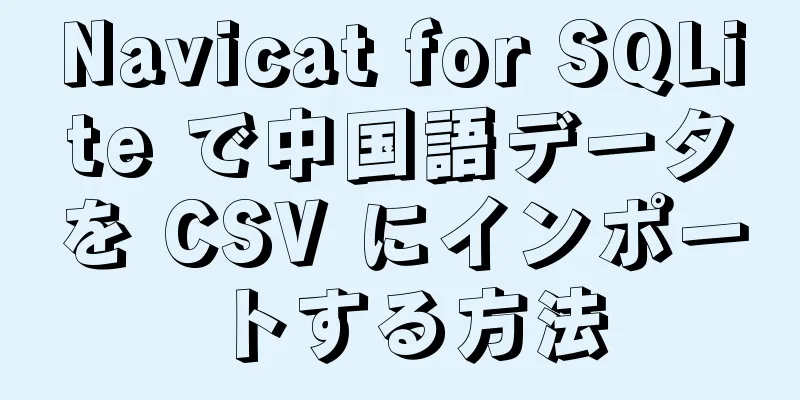データディレクトリとmy-default.iniなしでMYSQL5.7.24をインストールし、サービスが起動しない場合に最適なソリューション

|
MySQL公式サイトのダウンロードアドレス: https://dev.mysql.com/downloads/mysql/ 新しいバージョンのインストールパッケージを解凍すると、下の図に示すように、オンラインチュートリアルに記載されているデータフォルダとmy-default.iniは存在しません。
多くのオンライン チュートリアルによると、インストールはまだ失敗し、結果は次のとおりです。 1. ディレクトリを 'D:\from20181022\soft\mysql-5.7.24\mysql-5.7.24-winx64\data' に変更できません (エラーコード: 2 - そのようなファイルまたはディレクトリはありません) 2.MySQL サービスが起動中ですが、MySQL サービスを起動できません。
統合を試みた後、最終的に成功したインストール手順は次のとおりです。 1. 解凍する
2. 次のディレクトリに次の内容の my.ini を作成します。
character_set_server=utf8 #多くのウェブサイトでは、エラーが発生しやすい default-character-set=utf8 を使用しています port = 3306 ベースディレクトリ=D:\\from20181022\\soft\\mysql-5.7.24\\mysql-5.7.24-winx64 #datadir=D:\MySQL\MySQL Server 5.7.23\data 空のデータフォルダを自分で作成する必要はありません max_connections=200 文字セットサーバー=utf8 デフォルトのストレージエンジン=INNODB 直接コピーして貼り付けることができます。主にbasedirの後のパスを変更します。パスは\ではなく\\であることに注意してください。 3. DOSコマンドラインを入力し、管理者として入力します。 a. MySQL binディレクトリに入り、mysqld –installと入力してMySQLをインストールします。 D:\from20181022\soft\mysql-5.7.24\mysql-5.7.24-winx64\bin>mysqld -install サービスが正常にインストールされました。 b. mysqld --initialize --user=root --console と入力します (ルート アカウントを初期化して作成します。直接コピーできます) 走った後は… [注記] root@localhost の一時パスワードが生成されます: 初期化後、MySQLディレクトリの下に追加のデータディレクトリがあることがわかります。 4 MySQLサービスを開始する D:\from20181022\soft\mysql-5.7.24\mysql-5.7.24-winx64\bin>ネットスタートmysql 5. パスワードを変更する 5-1 デフォルトで生成されたパスワードを使用してmysqlに入ります。コマンドmysql -u root -p(直接コピーできます) D:\from20181022\soft\mysql-5.7.24\mysql-5.7.24-winx64\bin>mysql -u ルート -p ここで権限の問題が発生した場合 エラー 1045 (28000): ユーザー 'root'@'localhost' のアクセスが拒否されました (パスワード使用: YES) my.iniに1行追加する skip-grant-tables このログインの権限をスキップし、ログイン成功後にこの行を削除します 初期パスワードを入力し、ログインが成功すると次のように表示されます。 MySQL モニターへようこそ。コマンドは ; または \g で終わります。 MySQL 接続 ID は…です。 サーバーバージョン: … Copyright © 2000, 2015, Oracle およびその関連会社。無断複写・転載を禁じます。 OracleはOracle Corporationおよびその関連会社の登録商標です。 その他の名称は各社の商標である場合があります。 所有者。 ヘルプを表示するには、「help;」または「\h」と入力します。現在の入力ステートメントをクリアするには、「\c」と入力します。 マイSQL>
5-2 パスワードを変更するコマンドを入力します。デフォルトのパスワードを123456に変更しました。
mysql> パスワードを password('123456') に設定します。この時点で、Windows 上の MySQL 環境がインストールされました。 要約する 上記は、MYSQL5.7.24 がデータ ディレクトリと my-default.ini なしでインストールされ、サービスを開始できないという問題に対する完璧な解決策です。皆様のお役に立てれば幸いです。ご質問がある場合は、メッセージを残していただければ、すぐに返信いたします。また、123WORDPRESS.COM ウェブサイトをサポートしてくださっている皆様にも感謝申し上げます。 以下もご興味があるかもしれません:
|
<<: WIN2008 サーバーのコマンド ラインを使用して IIS7 コンポーネントをインストールおよびアンインストールする方法
推薦する
JS は VUE コンポーネントに基づいて都市リスト効果を実装します
この記事の例では、VUEコンポーネントに基づいて都市リストエフェクトを実装するための具体的なコードを...
MySQL サーバー IO 100% 分析および最適化ソリューション
序文ストレス テスト中に、リソース使用のボトルネックによって発生する最も直接的なパフォーマンスの問題...
クラウド サーバーを使用して CentOS システムに .NET 6.0 をインストールする
.NET SDK ダウンロード リンクhttps://dotnet.microsoft.com/do...
Tomcat が応答データグラムを書き戻すタイミングの詳細な分析
疑問が生じるこの質問は、ファイルのダウンロードを記述しているときに発生しました。HttpServle...
element.style インライン スタイルを変更する方法のチュートリアル
序文上記の Web ページ スタイルを記述しているときに、スタイルの値をどのように変更しても、ページ...
Vue3+el-tableは行と列の変換を実現します
目次行と列の変換トランスクリプトの構成を分析するvue3 + el-table で作成されたトランス...
Linux に mysql をインストールするときに /etc に my.cnf ファイルがない問題を解決する
今日、mysql ポートを変更したいと思ったのですが、/etc/ ディレクトリに my.cnf ファ...
Springboot は、vue+echarts のフロントエンドとバックエンドのインタラクションを使用して、動的なドーナツ チャートを実現します。
目次序文1. 環境設定1.1 achartsをインストールする1.2 グローバル参照2. ドーナツチ...
WordPress実験を実装するための3つの仮想マシンのKVM展開の詳細説明
1. KVM の概要カーネルベースの仮想マシンの略称は、Linux 2.6.20 以降のすべての主要...
シンプルなカレンダー効果を実現する js
この記事では、シンプルなカレンダー効果を実現するためのjsの具体的なコードを参考までに共有します。具...
Vue3 setup() の高度な使用例の詳細な説明
目次1. オプションAPIと組み合わせAPIの違い2. セットアップを具体的にどのように使用するので...
MySQL バージョン 5.7.24 のデータベース インストール プロセスの詳細なグラフィック説明
MySQL は最も人気のあるリレーショナル データベース管理システムです。WEB アプリケーションに...
mysqlは指定された期間内の統計データを取得します
mysqlは指定された期間内の統計データを取得します年別統計 選択 カウント(*)、 DATE_FO...
MySQLトリガーの使用
目次1. トリガーの紹介1. トリガーとは何ですか? 2. トリガーの特徴2. トリガーを作成する1...
動的な背景グラデーション効果を実現するCSS3
CSS3 を学ぶということは、新しい機能と基本的な理論に慣れることを意味します。この記事では、ケー...